-Метки
3d tatjana_konstantinova альбомы банты блинги блоги бумага видео уроки выпечка вышивка вязание вязание крючком вязание на спицах вязаные тапочки декупаж дети дневник елка здоровье игра игрушка идеи изонить интересное канзаши картинки квиллинг кино клипарт книжка комментарии конверты конфетка коробки крекелюр куклы кулинария медецина милый дом мк мои работы мои рамки мои уроки музыка мыло наши окрытки омар хайям оригами открытки отрисовки оформление блога пальто пасха пергамоно переводка плагин плееры плетение из газет подарки подушки полезное программы пуговицы рамки рамочки рукоделие салфетки своими руками скачать скачть скетч скрап набор скрапбукинг ссылки стили для фотошоп стихи сумки тапочки твистинг теги текстура трафарет уроки уроки в фотошоп уроки по тегам уроки по фотошопу фигуры из шаров мк. фоны фотошоп халаты цветы шаблоны шапки шарфы шары шитье шрифты штампы эмбоссинг
-Рубрики
- шитье (13)
- МК (9)
- Оформление блога (8)
- уроки по фотошопу (8)
- Уроки (6)
- куклы (6)
- цветы (5)
- Рамки для записи (4)
- Дети (3)
- альбомы (3)
- скрапбукинг (3)
- мои работы (1)
- коробки (1)
- банты (1)
-Музыка
- "Блюз дождя" Р.Паулс
- Слушали: 53878 Комментарии: 1
- Джо Дассен-Если бы не было тебя
- Слушали: 41515 Комментарии: 1
- Нотр дам де Пари - Belle
- Слушали: 100685 Комментарии: 2
- Salvatore Adamo - Tombe la neige
- Слушали: 90065 Комментарии: 1
- Оооофигенная музыка,спер у Интресс:)
- Слушали: 393405 Комментарии: 1
-
Радио в блоге
[Этот ролик находится на заблокированном домене]
Добавить плеер в свой журнал
© Накукрыскин
Добавить плеер в свой журнал
© Накукрыскин
-Кнопки рейтинга «Яндекс.блоги»
-Я - фотограф
-Конвертер видеоссылок
-Поиск по дневнику
-Подписка по e-mail
-Статистика
Photoshop. Пара советов |
Цитата сообщения Inmira
Photoshop. Пара советов :-)
Действительно, ровно два совета, которые помогут photoshop'у быстрее открываться и работать.
Мы качаем (как правило :-) неимоверное кол-во стилей, градиентов, паттернов, кистей, плагинов и прочих очччень нужных вещей. И наш бедный трудяга photoshop пыхтит, сопит, но упорно пытается работать.
Поэтому давайте постараемся облегчить жизнь и фотошопу и себе :-)
Итак:
1. Кисти, стили, градиенты, паттерны, формы храним не в родных папках фотошопа.
А создаем отдельную папку на том диске, где нам удобнее, называем эту папку, например, "Для photoshop". В этой нашей, совершенно независимой от фотошопа, папке, создаем привычные папки :"Actions", "Shapes", "Gradients", "Brushes", "Patterns", "Styles".
Вот в эти папки и распаковываем все найденное, скачанное, красивое. Лучше с превьюшками, чтобы, открыв папку, сразу видеть, как выглядят именно эти стили, например. Я обычно просто нумерую. Файл со стилем №1 и превью к нему в jpeg тоже №1. Тогда они в папке рядом встают и все наглядно. Так примерно у меня выглядит папка со стилями:
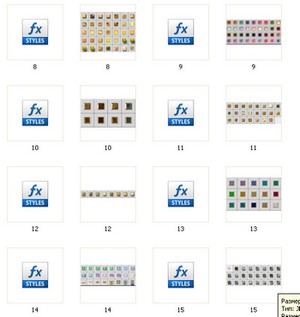
Работая в photoshop, можно держать эту папку открытой (для быстрого доступа) и по мере необходимости открывать нужные файлы любым из указанных ЗдЕсЬ способов. А можно записать экшен, что еще удобнее. Но экшены - это отдельная, очень интересная тема :-) О них как-нибудь позже постараюсь рассказать.
С этим разобрались немного.
Теперь про плагины.
Как понимаете, с плагинами все несколько сложнее. Их надо устанавливать. Ну не сносить же каждый раз после использования, а при необходимости - заново ставить? :-)
2. В родной папке фотошопа Plug-Ins перед названиями неиспользуемых плагинов ставим значок ~ (тильда, на букве ё в левом верхнем углу клавиатуры. :-) Переключаемся на англ. расклад, зажимаем shift и тыкаем ё ).
Тогда фотошоп эти плагины не видит и не пытается читать.
Последовательность действий:
Идем в папку Adobe Photoshop > Plug-Ins.
Выбираем плагин, который нам в ближайшем будущем не понадобится:
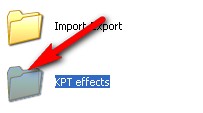
Кликаем правой клавишей мышки и в выпавшем списке выбираем "Переименовать":
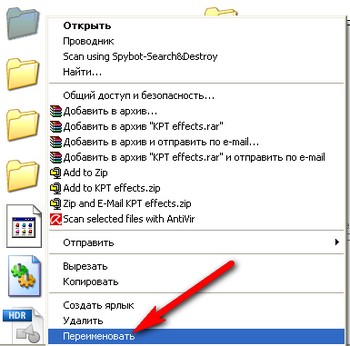
Перед названием плагина ставим тильду ~ (ничего больше не меняем!), так:
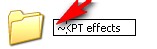
Чаще всего выскакивает такое окно, в котором жмем "Да":

Теперь наше название плагина выглядит так:
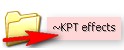
Фотошоп этот плагин не увидит и не будет пытаться читать.
Когда же нам плагин понадобится - снова переименовываем, - т.е. просто убираем тильду ~. Затем открываем фотошоп - и он снова видит этот плагин.
Пока все. Мне это очень помогает, ибо не качать я не могу, а висящий фотошоп - это грустно .
Удачи :-)
Действительно, ровно два совета, которые помогут photoshop'у быстрее открываться и работать.
Мы качаем (как правило :-) неимоверное кол-во стилей, градиентов, паттернов, кистей, плагинов и прочих очччень нужных вещей. И наш бедный трудяга photoshop пыхтит, сопит, но упорно пытается работать.
Поэтому давайте постараемся облегчить жизнь и фотошопу и себе :-)
Итак:
1. Кисти, стили, градиенты, паттерны, формы храним не в родных папках фотошопа.
А создаем отдельную папку на том диске, где нам удобнее, называем эту папку, например, "Для photoshop". В этой нашей, совершенно независимой от фотошопа, папке, создаем привычные папки :"Actions", "Shapes", "Gradients", "Brushes", "Patterns", "Styles".
Вот в эти папки и распаковываем все найденное, скачанное, красивое. Лучше с превьюшками, чтобы, открыв папку, сразу видеть, как выглядят именно эти стили, например. Я обычно просто нумерую. Файл со стилем №1 и превью к нему в jpeg тоже №1. Тогда они в папке рядом встают и все наглядно. Так примерно у меня выглядит папка со стилями:
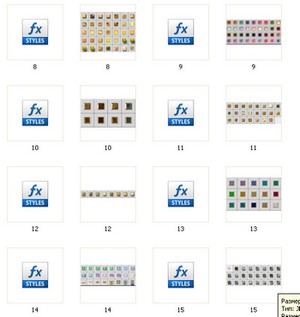
Работая в photoshop, можно держать эту папку открытой (для быстрого доступа) и по мере необходимости открывать нужные файлы любым из указанных ЗдЕсЬ способов. А можно записать экшен, что еще удобнее. Но экшены - это отдельная, очень интересная тема :-) О них как-нибудь позже постараюсь рассказать.
С этим разобрались немного.
Теперь про плагины.
Как понимаете, с плагинами все несколько сложнее. Их надо устанавливать. Ну не сносить же каждый раз после использования, а при необходимости - заново ставить? :-)
2. В родной папке фотошопа Plug-Ins перед названиями неиспользуемых плагинов ставим значок ~ (тильда, на букве ё в левом верхнем углу клавиатуры. :-) Переключаемся на англ. расклад, зажимаем shift и тыкаем ё ).
Тогда фотошоп эти плагины не видит и не пытается читать.
Последовательность действий:
Идем в папку Adobe Photoshop > Plug-Ins.
Выбираем плагин, который нам в ближайшем будущем не понадобится:
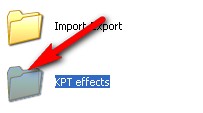
Кликаем правой клавишей мышки и в выпавшем списке выбираем "Переименовать":
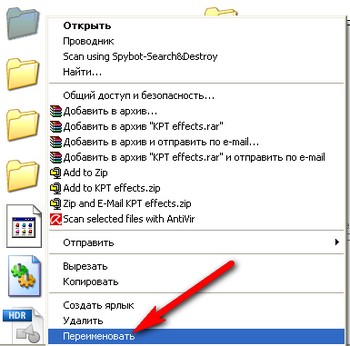
Перед названием плагина ставим тильду ~ (ничего больше не меняем!), так:
Чаще всего выскакивает такое окно, в котором жмем "Да":

Теперь наше название плагина выглядит так:
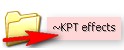
Фотошоп этот плагин не увидит и не будет пытаться читать.
Когда же нам плагин понадобится - снова переименовываем, - т.е. просто убираем тильду ~. Затем открываем фотошоп - и он снова видит этот плагин.
Пока все. Мне это очень помогает, ибо не качать я не могу, а висящий фотошоп - это грустно .
Удачи :-)
| Комментировать | « Пред. запись — К дневнику — След. запись » | Страницы: [1] [Новые] |












